- ChatGPTでの誤送信を防ぐ方法|Enterキーが怖くなくなるプラグイン
Illustrator初心者も5秒で解決!オブジェクトを囲う枠(バウンディングボックス)の向きをリセットする方法
Illustrator初心者も5秒で解決!オブジェクトを囲う枠(バウンディングボックス)の向きをリセットする方法

この記事は公開から4年以上経過しています。
こんにちは!そろそろ秋冬が恋しくなってきたクリエイターのRIMPEIです。
皆さんはIllustratorを使っていてこんな経験ありませんか?
「オブジェクトを現在の向きで水平方向(また垂直方向)にだけ拡大したいけど。。回転させたり変形させたりしているうちに、オブジェクトを囲う枠(以下「バウンディングボックス」)の向きが変わっちゃった...」
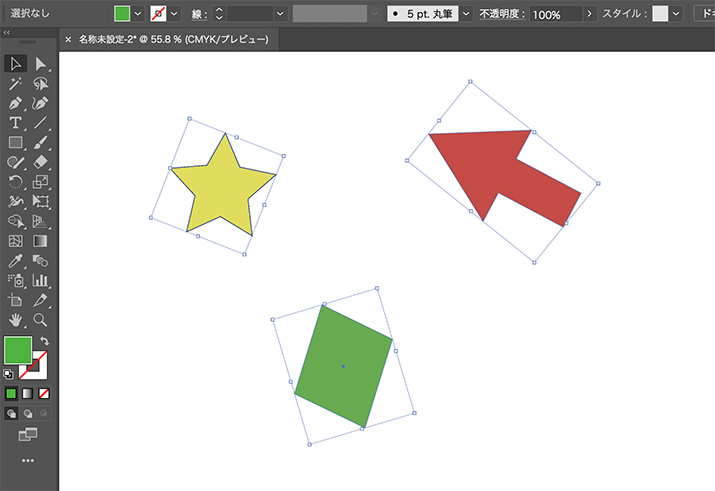
こんな時は「バウンディングボックスのリセット」をすれば解決します!
知ればとても簡単なものなのでぜひ最後まで読んでいってください(^^)
- \\ 目 次 //
- バウンディングボックスって?
- バウンディングボックスのリセット
- リセットできない時
- 最後に
バウンディングボックスって?
バウンディングボックスとは下の画像のようなオブジェクトを囲う四角い枠のことです。

表示されない場合は[表示]→[バウンディングボックスを表示]で表示させることができます。
邪魔な場合や、常に表示させる必要がない場合は[表示]→[バウンディングボックスを隠す]で表示を消すことができます。
バウンディングボックスのリセット
さて、本題です!
下の画像のように右向きの矢印がありますが、バウンディングボックスは90度傾いています。
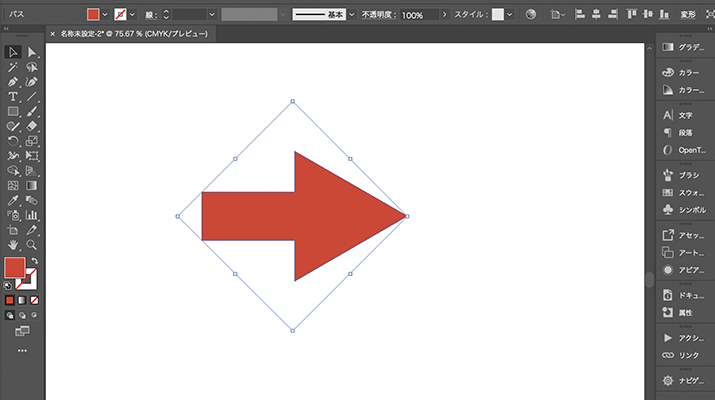
題名にもあるようにここからは5秒!
いや、慣れれば3秒もかからずバウンディングボックスをリセットすることができます!
手順は以下の通りです。
[オブジェクト]→[変形]→[バウンディングボックスのリセット]
それでは順番に見ていきましょう。
まずは、メニューバーの[オブジェクト]をクリックします。
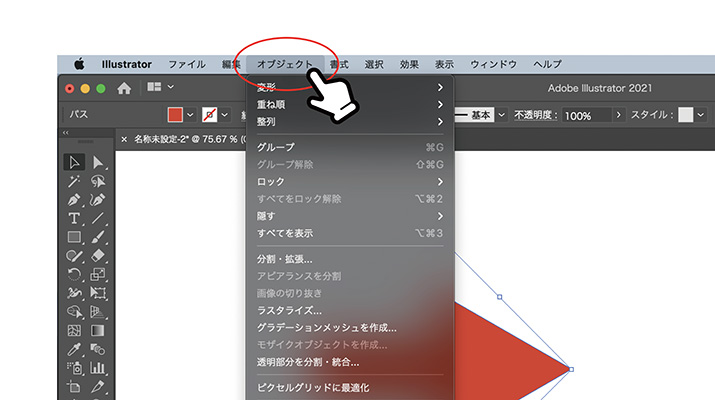
次に[変形]にカーソルを合わせ、表示されるドロップダウンリスト内[バウンディングボックスのリセット]をクリック!
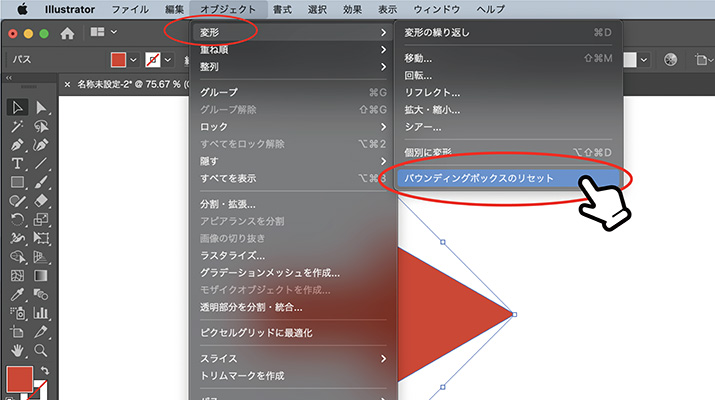
すると下の画像のようにバウンディングボックスの向きがリセットされます!

しかーーーし!!!
[バウンディングボックスのリセット]をクリックできないことが...!?
次の項目へ...
リセットできない時
実は、次の画像のように[バウンディングボックスのリセット]がクリックできないことがあるんです。
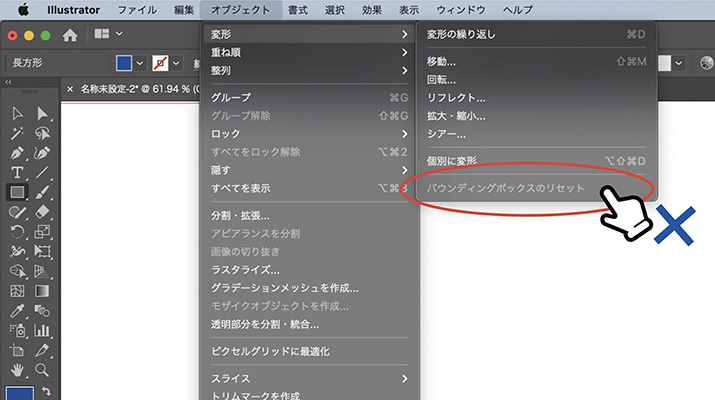
こんな時は[オブジェクト]→[シェイプ]→ [シェイプを拡張]という操作を行なった後、もう一度[オブジェクト]内の[変形]を開くと[バウンディングボックスのリセット]を実行できるようになっています!
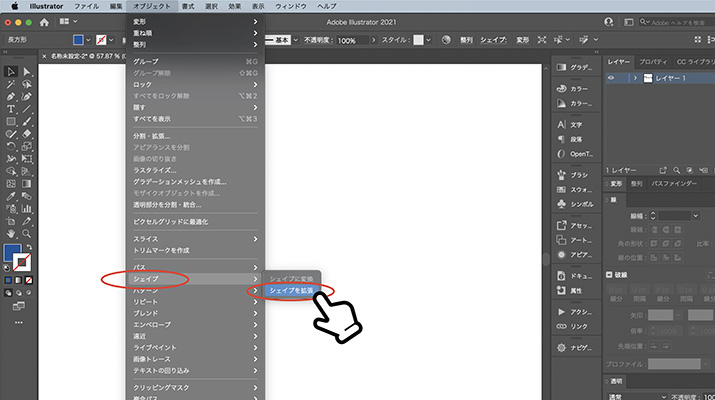
最後に
以上がバウンディングボックスの向きをリセットする方法になります。
簡単だけど意外と知らない!知らないと意外と困る!
Illustratorを利用しているとそんなことがたくさんあるかと思います。
少しずつではありますが、これからもIllustratorに関する“困り”の解決につながることをお伝えしていきたいと思います!
最後まで読んでいただきありがとうございました。
[Webの豆知識]関連記事
Service
Contact
インフォコネクトに相談してみませんか?
経営コンサルティングからITサービス活用支援、ホームページ制作などに関するご依頼や、ご質問・ご相談など、なんでもお気軽にお問い合わせください。
